
Съдържание:
- Стъпка 1: Видеото …
- Стъпка 2: Отпечатайте основното тяло
- Стъпка 3: Подготовка на Adafruit Neomatrix
- Стъпка 4: Прикрепете Neomatrix към Ardunio Nano
- Стъпка 5: Запоявайте проводници към RTC DS3231
- Стъпка 6: Свържете RTC и Nano
- Стъпка 7: Качете код и тест
- Стъпка 8: Прикрепете Neomatrix към основното тяло
- Стъпка 9: Отпечатайте стойката
- Стъпка 10: Поставете и прикрепете електроника
- Стъпка 11: Прикрепете стойката и основното тяло
- Стъпка 12: Монтиране на светлинен дифузьор
- Стъпка 13: Бърз тест досега
- Стъпка 14: Отпечатайте циферблат и поставете на място
- Стъпка 15: Отпечатайте собственото си лице
- Автор John Day [email protected].
- Public 2024-01-30 07:53.
- Последно модифициран 2025-01-23 14:36.
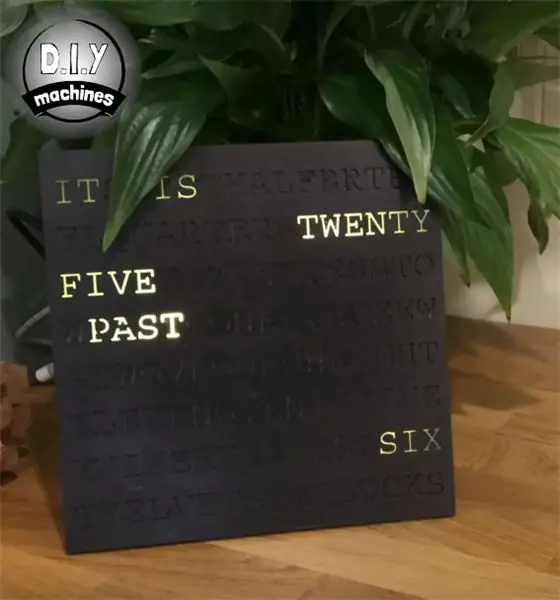
Моят партньор видя часовник в магазин, който ви казваше времето, като осветяваше думи, за да напишете пълно изписано изречение от това, което изглеждаше като бъркотия от случайни букви. Харесахме часовника, но не и цената - затова решихме да направим един собствен дизайн
Циферблатът на часовника също може лесно да се смени, след като завърши, за да промени стила си или да изглежда толкова често, колкото искате
Стъпка 1: Видеото …


Ако предпочитате да гледате видеоклип тук, в противен случай четете нататък!
Стъпка 2: Отпечатайте основното тяло
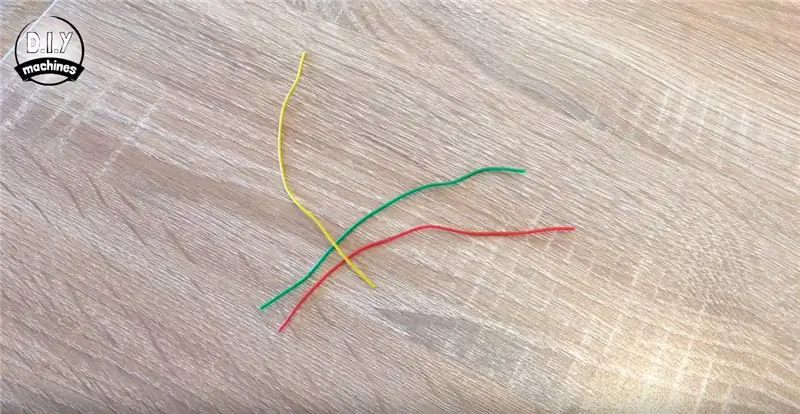
Първото нещо, което трябва да направите, е да отпечатате основния корпус на часовника. Този печат е най -големият от всички разпечатки и може да отнеме известно време в зависимост от избраната от вас височина на слоя. Можете да намерите 3D файловете за безплатно изтегляне тук:
Основното тяло се нарича CLOCK-BODY.stl
Стъпка 3: Подготовка на Adafruit Neomatrix
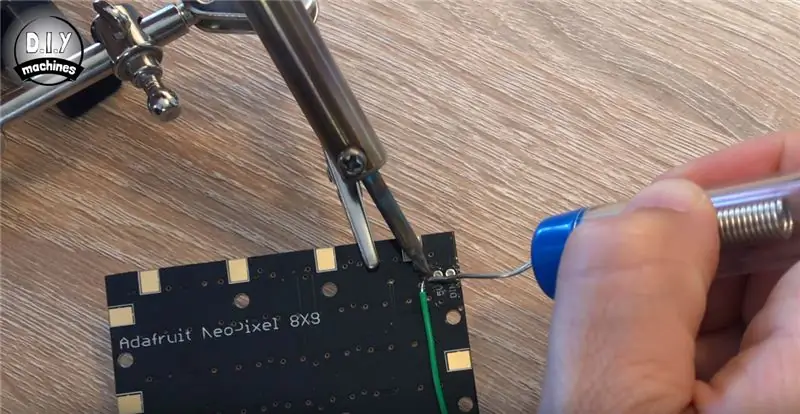
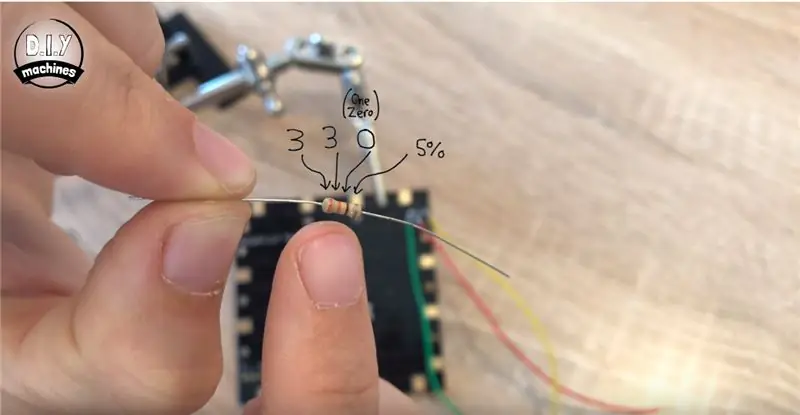

Докато това се печата, можете да започнете да сглобявате част от електрониката. За да започнете, ще ви трябват три проводника с дължина около 9 см. Отстранете малко изолация от всеки край, за да можем да ги запояваме между нашите Neomatrix и Arduino Nano.
Ще запояваме тези три към Neomatrix. Ако погледнете обратната страна на Neomatrix, ще намерите две групи от три точки за запояване. Единият има точка с надпис DOUT, а другият има етикет като DIN. Искаме да запояваме всеки от трите ни проводника към групата точки с етикети, GRND, 5V и DIN (цифров вход).
След като прикачите и трите, ще добавим резистор от 330 ома към проводника, който сме прикрепили към цифровия. Това са цветните маркировки на резистор от 330 ома (оранжево-оранжево-кафяво-златно):
Стъпка 4: Прикрепете Neomatrix към Ardunio Nano
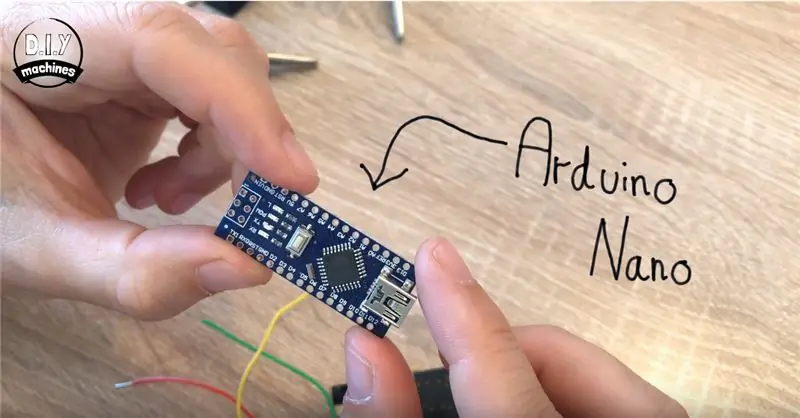
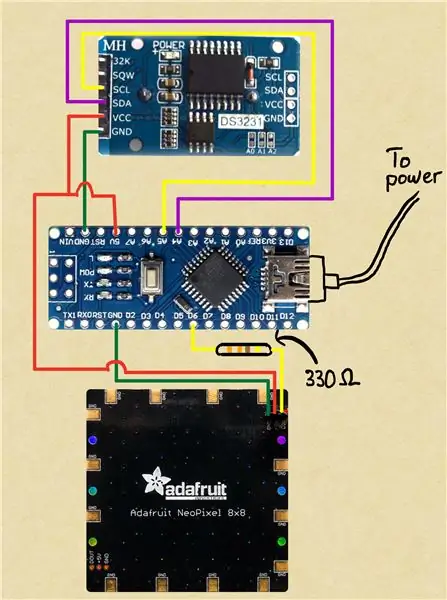
Трите проводника (един с резистор сега) могат да бъдат прикрепени към нашия Arduino Nano. Моля, разгледайте предоставената електрическа схема. Ще видите, че трябва да ги запоите, както следва:
NeoMatrix | Нано
GRND - Земя
5V ------- 5V
DIN ---- Резистор-D6
Стъпка 5: Запоявайте проводници към RTC DS3231
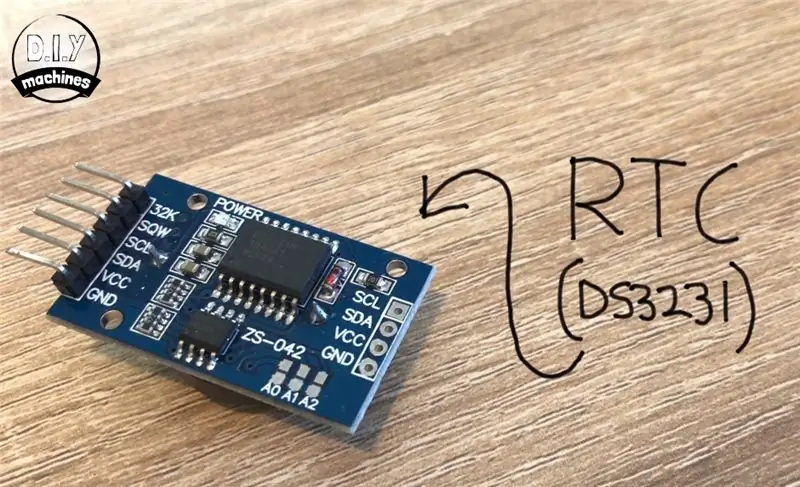
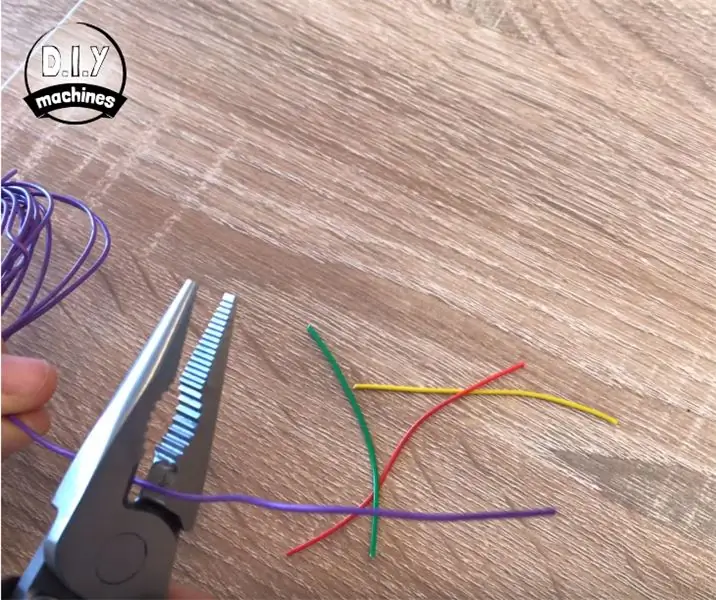


След това ще свържем RTC или часовник в реално време. Това е таблото, което позволява на нашия Arduino да запомни времето, дори когато е изключено от захранването. RTC ще използваме DS3231.
Този път ще трябва да подготвите четири проводника и те трябва да са с дължина около 6 см всеки. Отново отстранете краищата, тъй като ще ги запояваме към нашите компоненти.
Запоявайте един от всеки проводник към връзките, обозначени като SDA, SCL, VCC и GND
Стъпка 6: Свържете RTC и Nano
Това вече ще бъде прикрепено към Arduino Nano. Отново можете да следвате схемата на свързване или за бърза справка тук е малка таблица.
RTC | Arduino VCC ---- 5V (Този проводник ще трябва да бъде запоен заедно със съществуващия проводник от Neomatrix)
GND ---- Земя
SDA ------ A4
SCL -------- A5
Стъпка 7: Качете код и тест
В този момент можете да качите кода, за да видите дали всичко работи според очакванията. Можете да намерите прикачения код или да намерите постоянно подобряваща се версия тук в Github:
Стъпка 8: Прикрепете Neomatrix към основното тяло
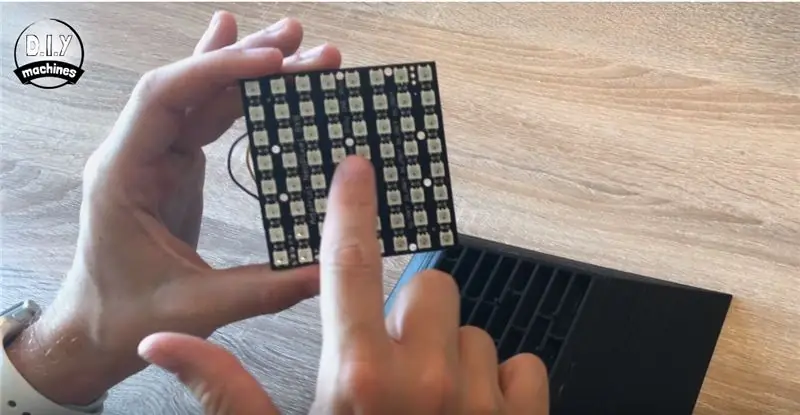
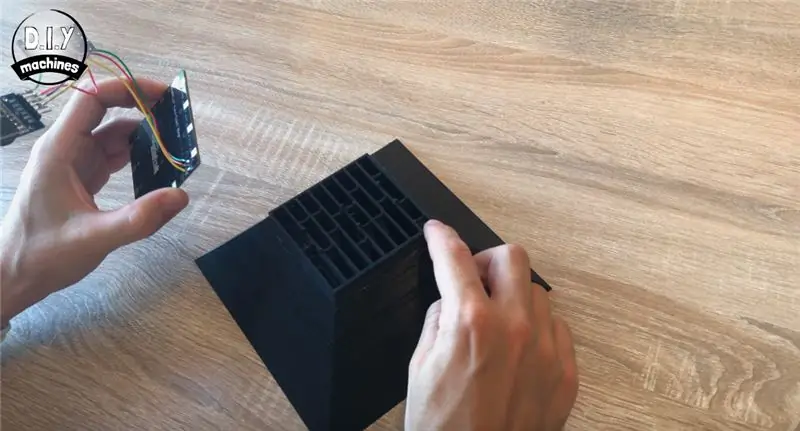

Ще забележите, че Neomatrix има някои отвори за монтаж, преминаващи през центъра му. Това трябва да е в съответствие с шестте щифта на отпечатаната част. Трябва да се уверим, че сте го монтирали правилно - ъгълът на Neomatrix с прикрепените ни проводници трябва да бъде разположен в ъгъла на отпечатъка с най -малкия вход за светлината, която посочвам на второто изображение по -горе.
Използвайте няколко топчета лепило за топене върху изпъкналите щифтове, за да го фиксирате на място.
Стъпка 9: Отпечатайте стойката

Сега отпечатайте частта за стойката на часовника. Можете да отпечатате това в различен цвят, ако желаете. Направих моето в бяло за някакъв контраст.
Стъпка 10: Поставете и прикрепете електроника
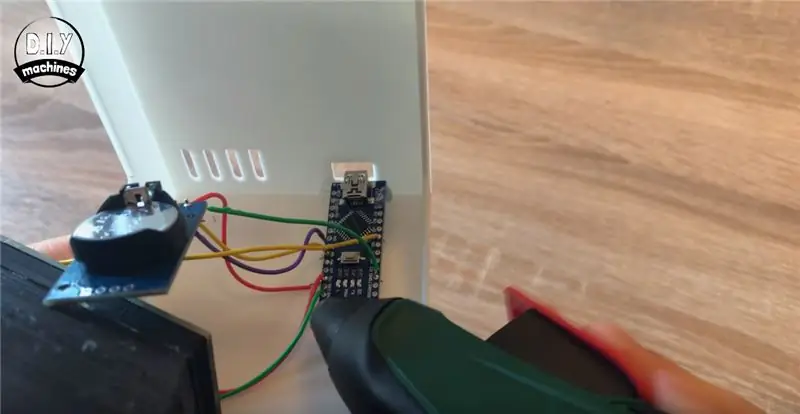

Трябва да залепим другите си електронни компоненти (нано и RTC) на място в задната част на този корпус, преди да ги фиксираме към задната част на часовника. Започнете с Arduino. Трябва да се уверите, че след като Arduino Nano е защитен, все още можете да свържете USB кабел към неговия USB порт, за да го захранвате. За това има дупка.
След това RTC DS3231 може също да бъде залепен в съседство с него по същия начин.
Стъпка 11: Прикрепете стойката и основното тяло
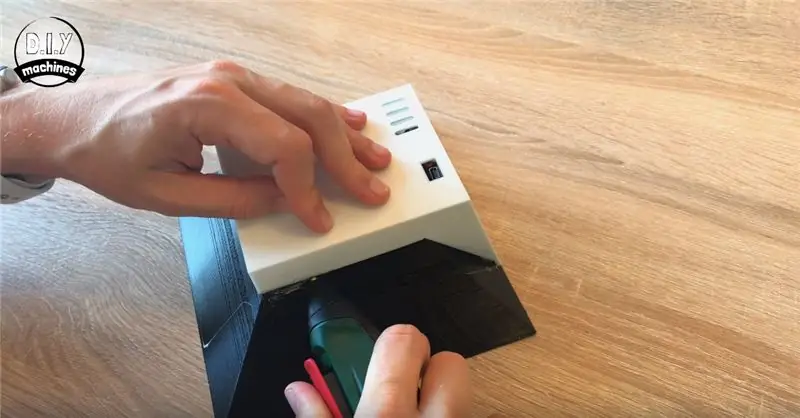
Следва прикрепването на стойката. Можете да използвате буквите, които вече виждате на предната част на часовника, за да сте сигурни, че сте залепили по правилния път нагоре! Поставете го на гърба и извадете пистолета за лепило отново и го запечатайте на място.
Забележете как все още имате достъп до USB порта през отвора на гърба - ако не можете на вашия, ще искате да поправите това, преди да закрепите стойката на място.
Стъпка 12: Монтиране на светлинен дифузьор


За да изрежете проследяващата хартия по размер, поставете часовника на един лист (подравнете го с един от ъглите) и проследете около другите две страни. След това изрежете тази форма, но изрежете точно вътре в линията и не искаме проследяващата хартия да е по -голяма от циферблата на часовника, или в противен случай ще попречи на смяната на циферблатите по -късно.
Нанесете няколко малки лепила върху ъглите на корпуса на часовника и след това поставете проследяващата хартия върху тях. Докато лепилото се втвърдява, разтегнете листа между ъгъла, за да се опитате да сведете до минимум всякакви бръчки в листа.
Стъпка 13: Бърз тест досега
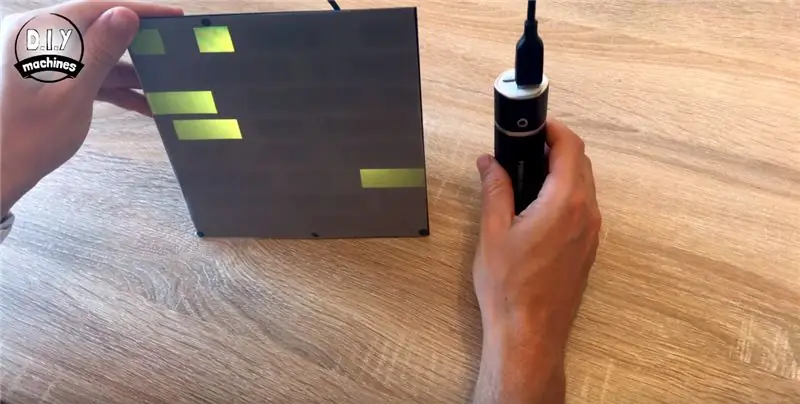
В този момент свързах USB батерия към часовника, за да проверя дали всичко продължава да работи както трябва, за мое щастие всичко беше наред.
Стъпка 14: Отпечатайте циферблат и поставете на място

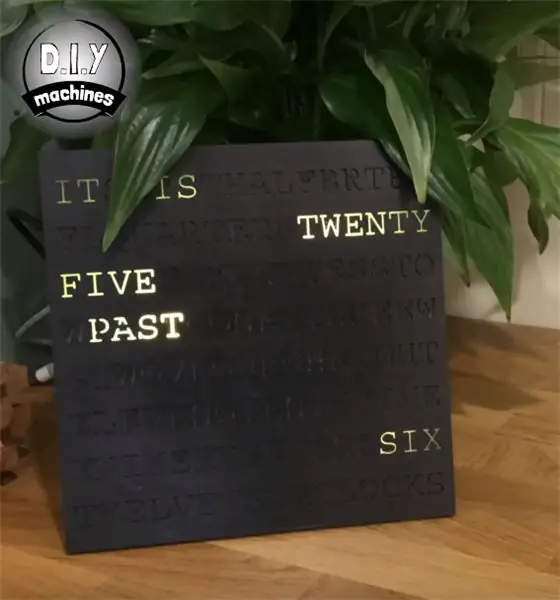
Сега просто трябва да отпечатаме и плъзнем циферблата си върху предната част на корпуса на часовниците. Толкова е лесно.:)
Стъпка 15: Отпечатайте собственото си лице
Ако искате да персонализирате часовника си, можете да проектирате и отпечатате свой собствен стилизиран циферблат. Можете да използвате множество цветове пластмаса, да я сглобите от дърво или да я покриете с блясък, смесен с блясък в тъмната боя. Каквото и да ви хареса!
Ако искате да си направите собствено лице, приложен е чертеж, показващ измерванията, които ще са ви необходими, за да му помогнете да се побере в предната част на часовника.
Препоръчано:
MutantC_v2 - лесен за изграждане Raspberry Pi ръчен/UMPC: 8 стъпки (със снимки)

MutantC_v2 - лесен за изграждане Raspberry Pi Handheld/UMPC: Ръчна платформа Raspberry -pi с физическа клавиатура, дисплей и заглавка за разширение за персонализирани платки (като Arduino Shield). MutantC_V2 е наследник на mutantC_V1. Вижте mutantC_V1 от тук. Http://mutantc.gitlab.io/https: //gitlab.com/mutant
Изграждане на лесен стимпанк MP3 плейър: 6 стъпки (със снимки)

Изграждане на лесен стимпанк MP3 плейър: В Steampunk група във FB възникна въпросът дали е трудно да се изгради "някакъв Steampunk, който функционира". И не е толкова скъп, защото много джаджи Steampunk използват скъпи материали. OK, Lady's и Gents нека влезем в това
EZ -Pelican - Издръжлив, лесен за изграждане и летене самолет за радиоуправление: 21 стъпки (със снимки)

EZ-Pelican-Издръжлив, лесен за изграждане и летене самолет за радиоуправление: В това ръководство ще ви покажа как да изградите EZ-Pelican! Това е самолет с радиоуправление, който аз проектирах. Основните му характеристики са: Супер издръжлив - Може да се справи с много сривове Лесен за изграждане Лесен за летене Евтин! Някои части от него са вдъхновяващи
Лесен за изграждане истински домашен компютър: Z80-MBC2!: 9 стъпки (със снимки)

Лесен за изграждане истински домашен компютър: Z80-MBC2 !: Ако сте любопитни за това как компютърът работи и взаимодейства с „външни неща“, в днешно време има много дъски, готови за игра като Arduino или Raspberry и много други. Но тези табла имат един и същ "лимит" … те здрасти
DIY MusiLED, музикално синхронизирани светодиоди с приложение за Windows и Linux с едно щракване (32-битово и 64-битово). Лесен за пресъздаване, лесен за използване, лесен за прена

DIY MusiLED, музикално синхронизирани светодиоди с приложение за Windows и Linux с едно щракване (32-битово и 64-битово). Лесен за пресъздаване, лесен за използване, лесен за пренасяне .: Този проект ще ви помогне да свържете 18 светодиода (6 червени + 6 сини + 6 жълти) към вашата платка Arduino и да анализирате сигналите на звуковата карта на вашия компютър в реално време и да ги предадете на светодиодите, за да ги светят според ритъма (Snare, High Hat, Kick)
